7 бесплатных сервисов для создания электронной почты
При подключении к какому-нибудь интернет-провайдеру, вам обычно предоставляется доступ и к бесплатной электронной почте. Однако вы не обязаны пользоваться именно ею, так же как и не обязаны платить кучу денег за качественную почтовую службу. У вас есть возможность выбирать.
Понравившийся электронный сервис наградит вас множеством бонусов: почти безграничным хранилищем, эффективным спам-фильтром, быстрым и эргономичным веб-интерфейсом, наличием десктопного и мобильного приложения, а также многим другим. Если возникнет необходимость, то даже сможете использовать электронную почту с повышенным уровнем защиты.
Яндекс Почта
Яндекс Почта предлагает богатый, функциональный и универсальный почтовый сервис с мощным веб-сайтом, мобильным приложением, безграничным хранилищем и доступом к POP и IMAP (наиболее распространённые интернет-протоколы для почты). Мобильное приложение для iOS и Android позволит вам в любое время воспользоваться почтой.
Некоторые функции этой почтовой службы делают ее крайне эффективной. Среди них – создание шаблонов писем, а также напоминания о том, что вы не получили ответ на конкретное письмо в определенные сроки.
Но не все так гладко. Текстовые заготовки и функция машинного обучения могли бы еще больше улучшить процесс написания писем и создания шаблонов. Да и фильтр для входящих сообщений тоже мог бы быть более универсальным, т.к. иногда пропускает явный спам.
Зато при помощи набора удобных сочетаний клавиш пользоваться почтой становится гораздо проще, ну а встроенные электронные открытки добавляют этому сервису толику веселья.
Outlook Mail
Outlook Mail может похвастаться превосходным веб-клиентом, работающим через оба вида протоколов, а также наличием Exchange ActiveSync (программа для синхронизации писем, календаря, списка дел и контактов).
Веб-интерфейс этого сервиса очень чистый и функциональный. Outlook Mail может не только автоматически сортировать важную электронную почту, создавать каталоги новостных рассылок, счетов и фотографий, но и позволяет вам создавать свои папки и пользовательские ярлыки. Специальные фильтры покажут лишь нужные вам письма и помогут содержать ваш почтовый ящик в чистоте.
Еще одним плюсом этого сервиса является возможность использовать его в качестве центрального звена целой сети разных почтовых ящиков. С его помощью вы можете пользоваться и POP, и IMAP аккаунтами. Кроме того, есть возможность значительно расширить базовый функционал при помощи расширений. Например, создание каталогов, расписания отправки писем или же сохранение текста в режиме онлайн.
Gmail
Gmail автоматически сортирует все письма по вкладкам (Основные, Соцсети и Промоакции) и предоставляет пользователю мощный поисковый инструмент, который в несколько раз удобнее системы фильтров. В этом отношении у Gmail нет равных. Его спам-фильтр невероятно точен благодаря взаимодействию со службами аналитики Google.
Веб-интерфейс Gmail позволяет просматривать сообщения в непосредственном контексте их разговора. А благодаря контекстуально подходящим сниппетам (текстовым заготовкам) он также помогает и с придумыванием ответов на них.
Интеграция с POP и IMAP протоколами позволяет вам получать доступ к своему почтовому ящику с любого устройства или программы. К сожалению, сам Gmail извлекает почту только из аккаунтов, работающих на протоколе POP. А потому, несмотря на всю функциональность, его возможности в качестве центрального звена большой почтовой системы довольно ограничены.
ProtonMail
ProtonMail предоставляет бесплатный доступ к безопасной и анонимной почте, используя мощное мобильные приложение и столь же мощный веб-интерфейс.
Использование технологий шифрования обезопасит ваши письма от отслеживания, но это также означает, что вы не сможете быстро экспортировать их или получать к ним доступ с помощью POP или IMAP.
К счастью, веб-клиент и приложение ProtonMail сами по себе предлагают солидное количество функций: управление при помощи горячих клавиш, богатые настройки форматирования текста и хороший спам-фильтр. С криптографическими функциями вы даже можете настроить сроки автоматического закрытия доступа к содержимому писем.
Впрочем, более широкий функционал фильтров, шаблонов и сниппетов сделали бы взаимодействие с сервисом еще более продуктивным. Кроме того, многие функции, связанные с содержимым почты, вызывают проблемы у ProtonMail, так как работа с ними возможна лишь в браузере и специальном приложении.
iCloud Mail
iCloud Mail – это бесплатный почтовый сервис от компании Apple, созданный для пользователей их продукции (например, для владельцев iPhone или компьютеров Mac). Он обладает достаточно большим хранилищем, доступом к IMAP и функциональным веб-приложением. iCloud Mail фокусируется на простых вещах и гарантирует их идеальную работу, в то время как отсутствие рекламы делает его еще более удобным.
Интерфейс не имеет ярлыков или других, более продвинутых инструментов для повышения производительности и организации почты. Кроме того, не поддерживается взаимодействие с другими почтовыми сервисами. Кстати, здесь есть доступ только через IMAP, а POP отсутствует. Зато используя его, вы можете настроить iCloud Mail для работы с практически любым почтовым клиентом на любом компьютере или телефоне.
Yahoo! Mail
Yahoo! Mail – самый почитаемый почтовый сервис. Проверенный временем, он содержит много хорошо зарекомендовавших себя вещей: почти безграничное хранилище, а также пользовательские папки и фильтры, автоматически сортирующие письма.
Несмотря на то, что сервисом приятно пользоваться, ему бы не помешало наличие смарт-папок, свободной маркировки писем, шаблонов и автоматически предлагаемых ответов на сообщения.
Кстати, об ответах. Набор текста в Yahoo! Mail обладает богатыми настройками форматирования, что гораздо более привлекательно и полезно, чем безвкусные текста, изобилующие бесполезными эмодзи и смайликами.
AOL Mail
AOL Mail – это бесплатный веб-сервис от компании AOL, отличительными сторонами которого являются безлимитное хранилище, уникальная защита от спама и интуитивно-понятный веб-интерфейс.
Все работает довольно просто и несмотря на кажущуюся простоту, спроектировано с умом и оглядкой на уже имеющийся многолетний опыт компании.
К сожалению, AOL Mail нельзя назвать богатым на возможности. Например, в его функционале нет ярлыков, смарт-папок и деления сообщений на ветви. Но он компенсирует некоторые из этих недостатков с помощью доступа к IMAP, а также POP.
Как создать электронную почту бесплатно – все способы
Приветствую вас. Если Вы читаете этот пост в моем блоге, это означает что с компьютером Вы еще не совсем подружились. Это не так страшно, как кажется, и любую задачу с компьютером можно решить за 3 минуты при помощи интернета. В этой записи я подробно напишу все способы, как создать электронную почту при помощи всех возможных сервисов (@mail.ru, gmail.com, Яндекс, Укр.нет), какой выбрать, решайте сами.
Электронная почта в @mail.ru
Пожалуй, один из самых старых сервисов электронной почты, который спустя долгие годы остался бесплатным и постоянно появляются обновления для удобства и безопасности. Лично я зарегистрировал свой первый почтовый ящик в @mail.ru и по сей день, спустя 15 лет использую этот почтовый сервис. За все время, меня ни разу не взломали, и ни одно письмо не пропало. Давайте научимся создавать почтовый ящик:
- Откройте сайт https://mail.ru и нажмите на ссылку в левом окне «Регистрация нового ящика».
- Заполните все поля: имя, фамилия, дата рождения, пол, номер телефона, и выберите желаемый адрес почтового ящика. Если с фантазией туго, можно воспользоваться предложением подбора свободных адресов, как на скриншоте ниже:
После того, как все поля заполнены, нажмите регистрация.
- Далее, вам будет выслано СМС с кодом, который необходимо подтвердить. После ввода нажмите «продолжить».
- Поздравляю. Почтовый ящик успешно зарегистрирован. Теперь у вас есть свой электронный адрес, на который Вы можете принимать почту, документы, осуществлять регистрацию и т.д. Посмотреть его можно в правом верхнем углу:
Кроме того, теперь вам доступны другие проекты @mail, а именно: социальная сеть «мой мир», игры, знакомства, гороскопы и еще куча всего. Получается, для доступа на все проекты необходима всего 1 регистрация. Удобно ведь, согласитесь.
Видео: как это сделать
Как создать электронную почту Gmail.com
Gmail – это почтовый сервис от компании Google. Говорить о безопасности, удобстве и всём остальном нет смысла. Это великолепный сервис с историей и сегодня мы научимся регистрировать электронную почту в Gmail. Что создать почтовый ящик:
- Откройте сайт https://mail.google.com и нажмите «Создать аккаунт».
- Вам необходимо заполнить все поля для регистрации аккаунта в Google, и нажать далее.
Обратите внимание, Google использует один аккаунт для всех своих сервисов. Т.е. после регистрации в Google вам будет доступен Gmail, Youtube, Drive, Adsense, Поиск и всё остальное без повторной процедуры.
- Поздравляю. У вас теперь есть электронная почта в Gmail.
Как создать почту в Яндекс
Аналогичная ситуация как в предыдущих инструкциях. Для создания почтового ящика в Яндекс, вам необходимо зарегистрироваться на главном проекте и все остальные сервисы (Диск, Почта, Маркет, Погода, Пробки, Карты и всё остальное) станут доступны. Для этого:
- Открываем https://yandex.ru и в правом верхнем углу нажимаем «Завести почту».
- Заполните все поля как на скриншоте ниже, и нажмите «Зарегистрироваться».
- Подтвердите номер мобильного и ещё раз нажмите «Зарегистрироваться».
- Всё, готово. Ничего сложного. Теперь Вы можете использовать свой почтовый ящик в любых целях.
Как создать электронную почту ukr.net
Широко известен в Украине. Ukr.net — это не только новостной агрегатор, это еще поисковик, почтовый сервис, создатель sinoptik.ua и еще много чего полезного. Чтоб создать почтовый ящик:
- Откройте сайт https://oauth.ukr.net/registration и заполните регистрационные данные: адрес почтового ящика, пароль, имя, фамилия, номер мобильного и сразу подтвердите его. После чего поставьте галки, что Вы согласны с правилами сайта и нажмите «Зарегистрировать почтовый ящик».
- Готово. Пожалуй, на Укр.Нет проще всего создать электронную почту. Теперь Вы можете принимать/отправлять сообщения бесплатно и без каких-либо ограничений.
Почему только 4 сервиса в примере
Чтоб избежать вопросов в комментариях, я решил сразу ответить на этот вопрос. Я описал пошаговую инструкцию только для этих сайтов всего лишь по 2 простым причинам. Во-первых, это самые крупные сайты рунета, и они проверены долгими годами. Им можно доверять, и сейчас используют их 99.9% пользователей, что подтверждает мои слова. Во-вторых, я не вижу смысла писать о других сайтах, ибо этого вполне достаточно.
Надеюсь я помог вам решит такую простую проблему, и Вы поможете мне поделившись ссылкой в социальных сетях).
Как создать электронную почту, способы бесплатно сделать e-mail на компьютере
Пользователь интернета практически не может обойтись без электронной почты. С помощью данного адреса происходит регистрация в социальных сетях, создание личных кабинетов. И также почта используется для переписки и рабочих целей. В данной статье рассмотрен порядок действий при регистрации аккаунта.
Ниже рассмотрены актуальные сервисы, на которых можно сделать почту полностью бесплатно.
С помощью сервиса от Google пользователи могут зарегистрировать почтовый ящик Gmail. Он интегрирован в браузер Chrome, а также принимается для регистрации практически на всех международных сайтах. Почту можно создать по данному руководству:
- Перейдите по ссылке https://accounts.google.com/signup/v2/webcreateaccount?flowName=GlifWebSignIn&flowEntry=SignUp.
- Укажите свою фамилию и имя. Можно использовать как русские, так и английские буквы.
- Ниже впишите адрес, который будет в составе электронной почты. Здесь допускаются только буквы латинского алфавита, точки и цифры. Если введенный адрес уже занят, система уведомит вас об этом.
- Затем впишите пароль. Он должен состоять из 8 знаков или больше. Желательно использовать цифры, буквы разного регистра и символы.
- Введите подтверждение пароля. Чтобы включить отображение символов, нажмите на иконку глаза.
- Для продолжения кликните по кнопке «Далее».
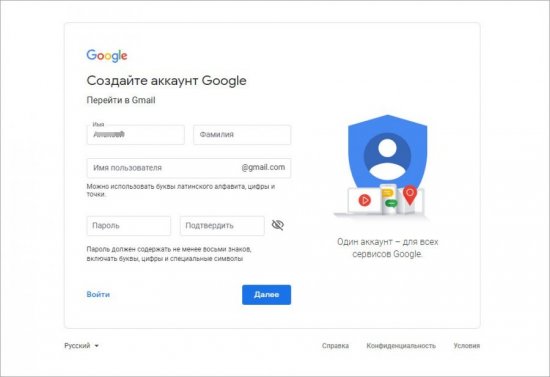
На следующем этапе появится форма для ввода мобильного номера. Создание почты Google подразумевает подтверждение с помощью телефона.
Если вы хотите сделать новую почту, то помните, что использовать один и тот же номер для разных аккаунтов не получится!
Теперь дождитесь SMS с кодом и введите его на сайте Google. Если код был введен правильно, то на следующем этапе вы должны указать дату рождения и пол. Чтобы в экстренном случае вы могли восстановить e-mail, укажите мобильный номер или другую электронную почту. С их помощью будет осуществляться восстановление.
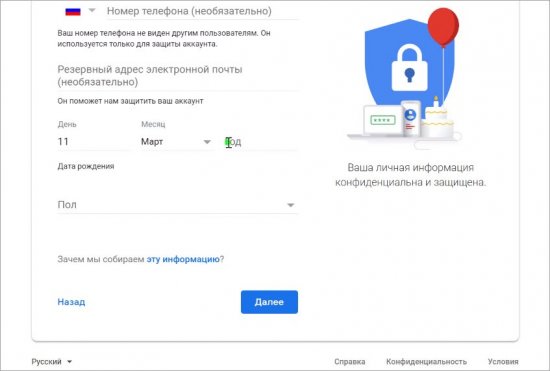
Затем останется только ознакомиться с лицензионным соглашением и принять его условия. После этого начнется загрузка личного кабинета Gmail.
Адрес электронной почты Gmail используется в качестве универсального аккаунта для работы со всеми сервисами Google. Чтобы авторизоваться в ЛК, нужно нажать на кнопку «Войти» на странице https://www.google.com/ и ввести логин/пароль от учетной записи.
Яндекс
Теперь разберемся, как создать электронную почту на сервисе Yandex. Как и в случае с Google, данный аккаунт будет использоваться в качестве единой учетной записи при работе с Яндексом. Сюда входит почта, электронный кошелек, карты, новостная лента «Дзен» и др.
Процедура регистрации во многом схожа с предыдущей инструкцией:
- Зайдите на сайт Яндекс по данной ссылке https://yandex.ru/. Кликните по кнопке «Завести почту» в правом верхнем углу.
- Теперь заполните форму, состоящую из имени, фамилии, логина, пароля и мобильного телефона. В качестве ФИО нужно использовать реальные сведения, если вы хотите пользоваться сервисом на постоянной основе.
- Затем укажите логин, который должен быть уникальным. Введите пароль дважды.
- Поставьте две галочки для принятия условий и нажмите кнопку «Зарегистрироваться».
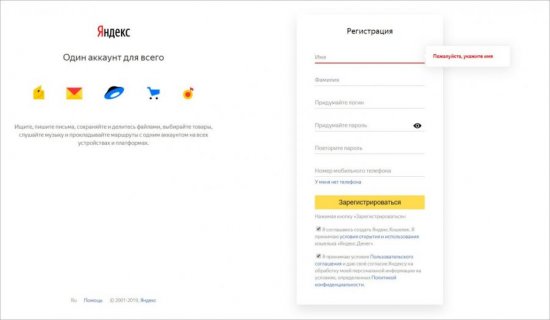
Если у вас нет мобильного телефона, то кликните по соответствующей ссылке. Откроется дополнительное поле для ввода контрольного вопроса. Дополнительно придется ввести код с двух картинок для подтверждения.
Если все сведения указаны правильно, после нажатия по кнопке «Зарегистрироваться» вы сразу сможете работать с новым ящиком. Сохраните данные авторизации в личном браузере, чтобы не вводить их каждый раз вручную. А если вы вынуждены использовать свой аккаунт на чужом или рабочем девайсе, то для входа снова откройте главную страницу yandex.ru и кликните на «Войти в почту».
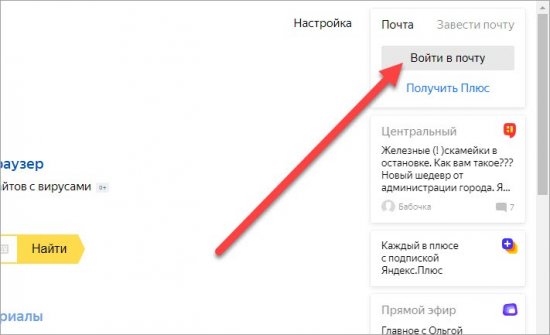
Mail.ru
Второй российский сервис, с помощью которого можно создать почтовый аккаунт. Отлично подходит для использования в социальных сетях и на российских сайтах. Однако могут возникнуть проблемы с указанием данного ящика при регистрации на зарубежных ресурсах. Поэтому вам придется создать себе еще почту на Gmail, Outlook или другом сервисе. Чтобы правильно зарегистрироваться в Mail.ru, следуйте инструкции:
- Откройте ссылку на главную страницу https://mail.ru/. Нажмите кнопку «Создать почту».
- Теперь начните заполнение формы регистрации. Сначала введите имя и фамилию пользователя.
- Теперь укажите полную дату рождения. Рекомендуем вводить достоверные сведения – так будет проще восстанавливать доступ к аккаунту. Укажите пол.
- Затем впишите имя аккаунта. Обратите внимание на то, что Mail.ru позволяет самостоятельно выбрать доменное имя для будущего ящика. По имени аккаунта требования все те же – уникальная комбинация, которая не использовалась в сервисе ранее.
- Теперь придумайте сложный пароль. Введите его второй раз в поле ниже.
- Укажите мобильный номер. Если телефона нет под рукой, воспользуйтесь ссылкой «укажите email» и введите адрес другого ящика.
- Нажмите кнопку «Зарегистрироваться».
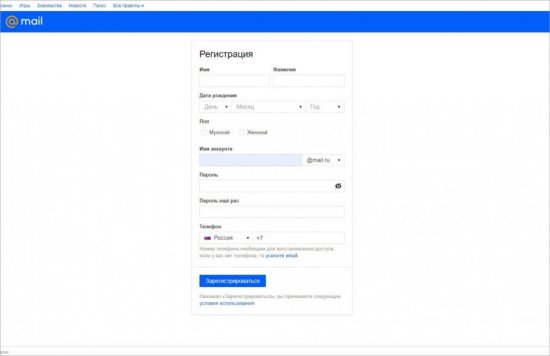
Для авторизации снова вернитесь на главную страницу mail.ru и сначала введите логин от аккаунта, выбрав соответствующий домен из списка. После этого кликните «Ввести пароль» и укажите защитную комбинацию.
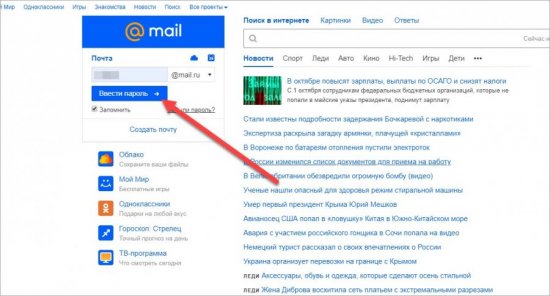
В случае с Mail.ru ситуация повторяется – вместе с почтовым ящиком создается универсальная учетная запись для использования всех сервисов этой компании.
Читайте также:
Rambler
Перейдем к одному из старейших почтовых сервисов. Rambler позволяет создать единый аккаунт, который будет использоваться во всех проектах данной компании. Для регистрации необходимо сделать следующее:
- Сначала зайти на сайт Rambler по данной ссылке https://mail.rambler.ru/.
- Под формой авторизации нажать кнопку «Регистрация».
- Теперь ввести имя почтового ящика длиной от 3 до 32 латинских букв. Можно использовать цифры и точки. При необходимости выбрать другой домен.
- Затем впишите придуманный пароль и подтвердите его в следующей строке.
- Далее необходимо выбрать один из контрольных вопросов и дать на него ответ. Обязательно запомните эти сведения – они пригодятся при восстановлении украденного или забытого пароля.
- Поставьте галочку в поле reCAPTCHA и кликните «Далее».
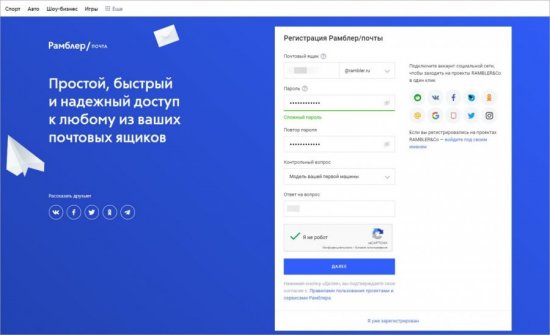
После нескольких секунд вам останется заполнить информацию о себе перед завершением регистрации нового почтового ящика Rambler. Для этого укажите имя, фамилию, пол, дату рождения и населенный пункт, в котором вы находитесь. Кликните на кнопку «Завершить регистрацию».

У Rambler есть интересная фишка: вы можете привязать свой аккаунт социальной сети к почте и авторизовываться с его помощью. Для этого на странице авторизации нужно выбрать соответствующий сервис и предоставить разрешение на использование данных.
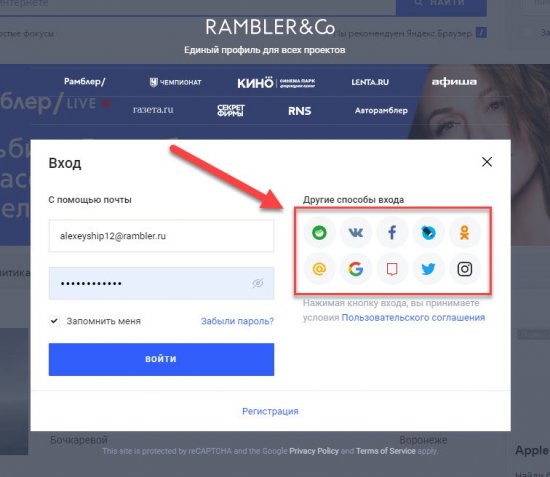
Outlook
Следующий сервис тесно связан с продукцией Microsoft. Ящик, созданный на данном домене, будет использоваться в почтовом клиенте Outlook от той же компании. Процедура регистрации несколько отличается от всех предыдущих примеров. Чтобы создать электронную почту на компьютере, вам нужно открыть официальный сайт Microsoft по этой ссылке https://login.live.com/login.srf и вместо входа нажать по кнопке «Создайте ее!». Теперь сайт попросит ввести уже имеющийся адрес почты. Но поскольку вашей задачей является регистрация нового аккаунта, нажмите кнопку, отмеченную на скриншоте:
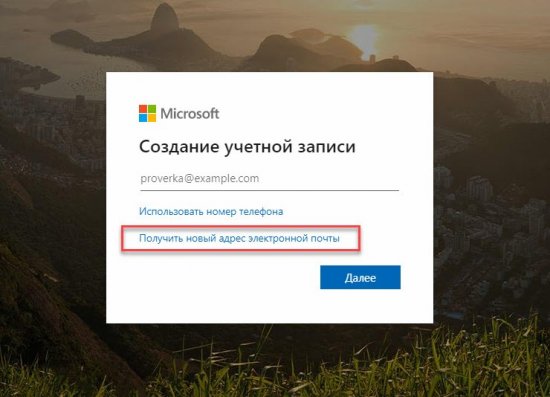
Теперь введите уникальный логин для вашей почты и нажмите «Далее». Затем придется указать пароль и поставить галочку в пункте о том, что вы согласны получать информацию от Microsoft. Для завершения останется ввести имя, фамилию, дату рождения и выбрать регион.
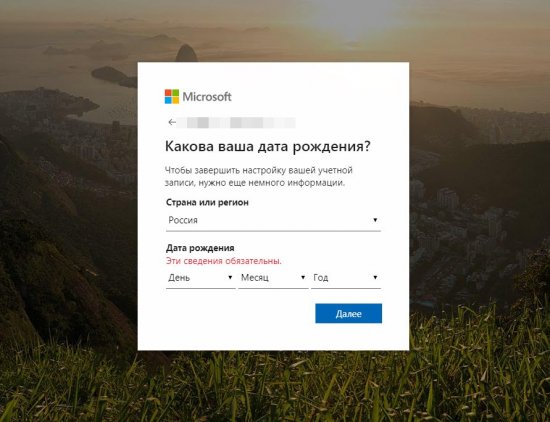
Затем нужно пройти подтверждение с помощью символов с картинки. При необходимости их можно воспроизвести кнопкой «Аудио». Теперь у вас есть аккаунт, который можно использовать в качестве почты. Удобнее всего работать с сервисом через программу Microsoft Outlook, которая входит в состав пакета офисных утилит Office. Однако пользоваться ящиком можно и через браузер. Для этого откройте ссылку https://www.microsoft.com и авторизуйтесь с помощью новой учетной записи. Затем откройте меню «Все продукты Microsoft» и выберите вариант Outlook. Сайт автоматически перенесет вас в личный кабинет электронной почты.
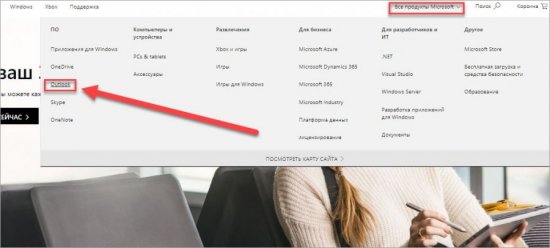
Yahoo!
И последний вариант для бесплатного почтового ящика – это сервис Yahoo!. Как и в предыдущих случаях, пользователю потребуется стандартный набор сведений, уникальный логин и пароль. Регистрация проводится по следующим этапам:
1. Зайдите на сайт по этой ссылке https://www.yahoo.com/. Нажмите кнопку Mail в правом верхнем углу.
2. Перед вами появится форма для авторизации. Кликните на «Создать учетную запись».
3. Теперь укажите имя, фамилию, придуманный адрес почты, пароль, мобильный номер и дату рождения. Кликните «Продолжить».
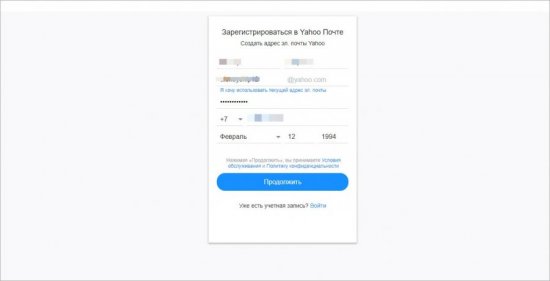
После этого откроется страница с проверкой номера. Вам нужно отправить на телефон SMS с проверочным кодом. Дождитесь получения сообщения и впишите 5-значный код на сайте. После подтверждения вы получите доступ к электронному адресу. Авторизовываться можно с главной страницы сайта Yahoo!, указанной в начале инструкции.
Мы рассмотрели несколько вариантов почтовых адресов, которые пользуются наибольшим спросом. Лучше зарегистрироваться в нескольких сервисах, чтобы не испытывать проблем при создании аккаунтов на сайтах. Например, на некоторых зарубежных сервисах может возникнуть проблема с использованием почты Mail.ru или Yandex. В то же время Gmail будет работать исправно. Процесс регистрации ящиков ничем не отличается в зависимости от используемого устройства. Создавайте аккаунты на компьютере, ноутбуке, в мобильном браузере и так далее.
Как создать электронную почту на популярных сервисах: руководство
Здравствуйте!
Сегодня я расскажу о том, как создать электронную почту. Статья ориентирована на новичков, поэтому я рассмотрю само понятие электронной почты, расскажу об актуальных почтовых сервисах, а также о том, как с ними работать. Давайте начинать!
Что это такое
С помощью технологии электронной почты вы можете получать и отправлять письма. Такой вид общения был особенно популярен еще в XX веке, когда интернет только начал появляться.
С помощью email люди общались между собой, заводили новые знакомства, обсуждали какие-то рабочие моменты и даже обменивались файлами. В те далекие времена из-за отсутствия высокоскоростного интернета общение через email было отличным выходом.
Сейчас электронная почта не так популярна, как это было в XX веке или хотя бы в нулевых годах нашего столетия. Для простого общения люди чаще всего используют социальные сети и мессенджеры, почта же теперь применяется как некий идентификатор. Например, когда вы создаете аккаунт на каком-нибудь сервисе, то с огромной вероятностью вас попросят указать свой почтовый адрес.
Именно через него будет происходить подтверждение аккаунта, восстановление пароля в случае утери либо же какие-нибудь другие действия с вашим аккаунтом на сервисе. В последние годы email стал применяться реже. Теперь многие работают с мобильными номерами и приложениями, которые используют push-уведомления и коды подтверждения.
Однако “электронка” все еще в ходу. Например, ее все еще используют при деловой переписке. На сайтах компаний и т. д. можно часто встретить именно почтовые формы и адреса в списке контактов. Они позволят вам быстро связаться с представителями этих компаний и урегулировать какие-то вопросы.
Хотя если прослеживать тенденцию последних годов, то наряду с электронным деловым общением в один ряд встали деловые переписки через те же соцсети и мессенджеры. Я очень часто вижу, что на сайте в разделе контактов помимо электронного адреса есть ссылка на страницу ВКонтакте или логин в Telegram.
Но использовать технологию Email меньше не стали. Она все еще актуальна, потому как мессенджеры и социальные сети позволяют отвечать здесь и сейчас. Электронная почта же может служить для более серьезного общения. Так что крайне серьезные деловые переписки все еще ведутся через почту.
Чтобы использовать электронную почту, вы должны завести ее себе через специальный сервис. Большая часть сервисов позволяет вам получить доступ к другим, не менее важным продуктам от той компании, которая будет предоставлять вам услуги.
Например, если вы заведете аккаунт и почту от Google, то вы сможете пользоваться и другими его инструментами. Так что ради общения или нет, но вам все равно придется заводить свой почтовый ящик. Иначе вы просто не сможете нигде зарегистрироваться.
То же касается и отечественного Яндекса или Mail.ru. Вам в любом случае придется заводить почтовый аккаунт, потому что в современном мире без них не обойтись.
Но это далеко не все возможности, что у вас есть. Используя сервисы вроде Mail.ru, Яндекса и Google, вы будете получать электронный адрес на их домене. Да, в этом есть свои определенные плюсы, но для более именитых и авторитетных компаний такой вариант не подойдет.
Тогда вы сможете создать почтовый адрес прямо на арендуемом домене. То есть это будет работать точно так же, как и в случае с бесплатным Google, только сама почта будет иметь вид “вашлогин@вашдомен.ру”.
Сейчас это тоже очень легко реализовать. Нужно просто арендовать домен и создать почту через специальные инструменты, которые есть как в самом регистраторе, так и на различных хостингах. Но об этом позже. Сейчас мы поговорим про самые популярные сервисы для создания электронной почты.
Популярные почтовые сервисы
В интернете есть просто огромное количество всевозможных сервисов со своими плюсами и минусами. Тем не менее большая часть интернет-пользователей отдает предпочтение сугубо определенным компаниям.
Связано это с тем, что пользователи доверяют им куда больше, чем каким-то малоизвестным сервисам-однодневкам.
Итак, самые популярные почтовые сервисы Рунета:
Это почтовый сервис от компании Google, который пользуется популярностью по всему миру. Более полумиллиарда человек активно пользуется им на протяжении долгих лет. Сейчас Gmail считается самым популярным почтовым сервисом в мире.
Этот инструмент можно использовать абсолютно бесплатно. Вам достаточно зайти на официальный сайт Google, перейти в соответствующий раздел и создать там аккаунт. При этом вы будете иметь неплохие возможности, выделенное место на жестком диске и самое главное – доступ ко всем остальным инструментам Google.
Именно ради этого большая часть людей заводит себе аккаунт – ради доступа к YouTube, Google Диску и прочим крутым сервисам.
Вам доступен список входящих и исходящих писем, папка “Спам” и возможность создать любой другой раздел или папку. Здесь же есть функционал, который позволяет отправлять письма. С помощью удобного редактора вы сможете оформить письмо так, как того требует ситуация.
Почта, которую вы создадите на Gmail, будет иметь вид: [email protected]. То есть логин, который вы придумаете, и статичный домен – gmail.com. Потом эту почту можно будет использовать для общения или регистрации на различных сайтах.
Популярный отечественный сервис, который является аналогом Gmail. Создавая аккаунт на Яндекс.Почте, вы точно так же получаете доступ к огромному количеству разных инструментов от этой компании. Сюда входят: сама поисковая система, инструменты для вебмастеров, Яндекс.Метрика, Яндекс.Диск и т. д.
В общем, один общий почтовый аккаунт, который далее будет использоваться на всех остальных сайтах Яндекса. Удобно и практично, эту почту тоже заводят в основном из-за доступа к остальным сервисам.
Интерфейс здесь тоже довольно современный. Есть все те же функции, что и в большинстве подобных.
Почта, созданная через Яндекс, будет иметь стандартный вид: [email protected]. При этом у Яндекса есть очень много других доменов, которые также можно использовать в качестве почтового адреса. То есть вместо “yandex.ru” будет какой-то другой домен. Какой именно – вы можете выбрать при создании аккаунта.
Еще один популярный почтовый инструмент, который используется на территории России и СНГ. В других странах им вряд ли кто-то пользуется. Даже если смотреть на всевозможные зарубежные сайты, то не всегда они принимают Mail.ru в качестве валидной почты.
Но для российских, украинских и прочих сайтов эта почта вполне подойдет. Также ее можно создать чисто для себя, чтобы общаться с другими пользователями и получить доступ к сервисам от Mail.ru. Последние сейчас не особенно популярны, но кто-то ими все еще пользуется.
Это стандартный клиент, который имеет все те же функции, что и два предыдущих. Вам предоставляется графический интерфейс, который имеет несколько папок для хранения писем. Здесь же есть и удобный редактор текста, с его помощью вы сможете оформлять письма и отправлять их адресатам.
Также у Mail.ru есть собственный мессенджер ТамТам, им почти никто не пользуется, но вы можете чисто ради интереса посмотреть на это чудо. Тут же и небезызвестный Mail.Ru Агент. Когда-то он также использовался для общения. Сейчас это не особенно актуально, хотя кто знает, может, какие-нибудь любители все еще сидят там.
Как создать почту в Google
Теперь я расскажу о том, как зарегистрировать аккаунт в Google. Он же будет являться вашим почтовым адресом. Вы сможете пользоваться любыми сервисами от Google, комментировать на YouTube, хранить данные на Диске, ставить собственные метки на картах и т. д. В общем, возможностей будет предостаточно.
Сам процесс очень простой, для начала вам необходимо перейти на официальный сайт google.com. Там вас встретит поисковая строка, а сбоку будут те самые необходимые кнопки, которые мы будем использовать для перехода к процессу регистрации.
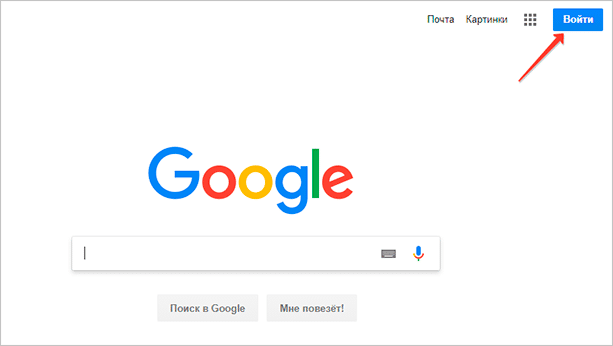
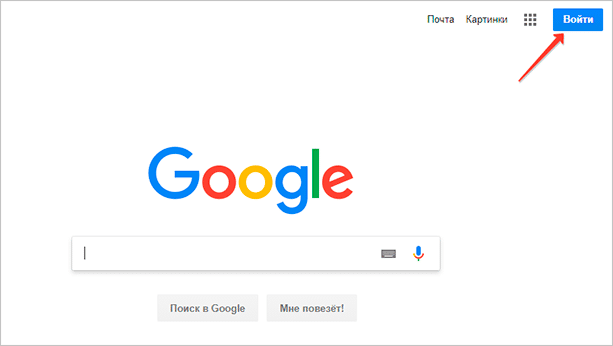
Кликаем на кнопку “Войти”, нас сразу же перебросит на форму логина. Пока что аккаунта у нас нет, поэтому мы кликаем на кнопку “Создать аккаунт”.
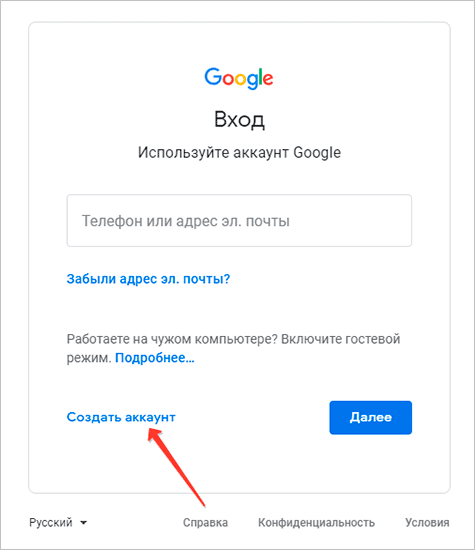
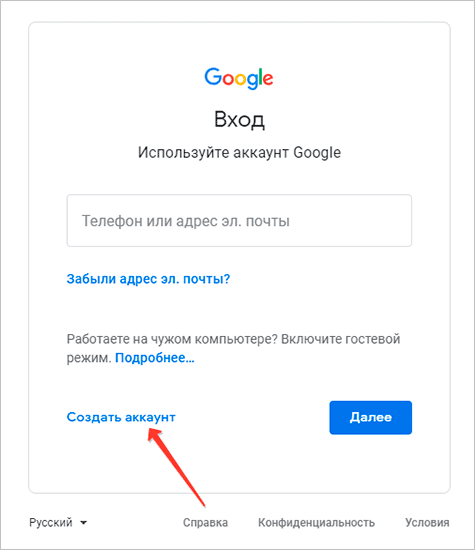
После этого нас снова перебросит на другую страницу. Здесь мы должны ввести все необходимые данные от нашей почты.
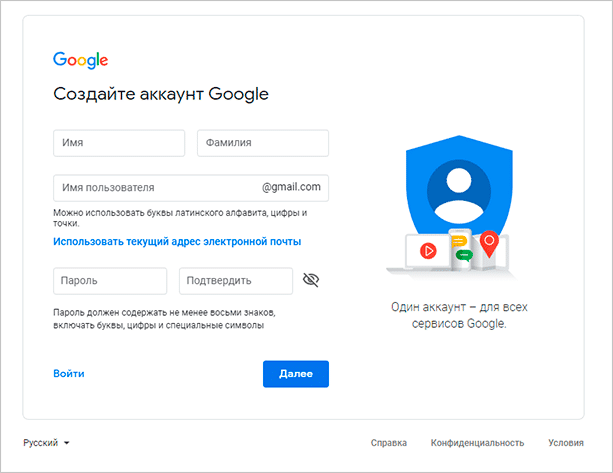
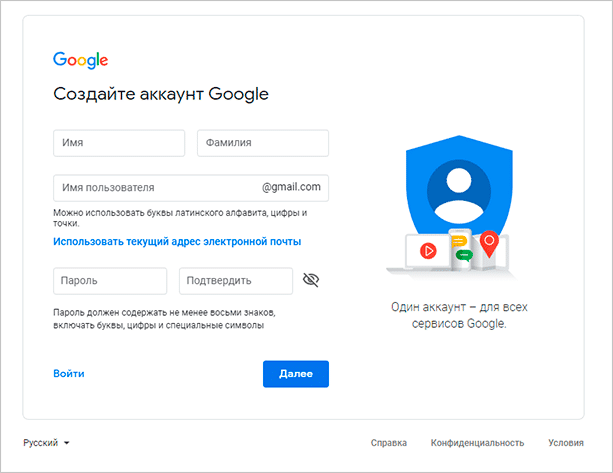
Вписываем свое имя, фамилию, имя пользователя (логин, который будет являться первой частью почтового адреса). После этого необходимо ввести свой пароль и подтверждение пароля. Как только все данные будут в нужных полях, кликаем на кнопку “Далее”.
Нас перекинет к окну, где можно будет ввести номер телефона и резервный адрес электронной почты.
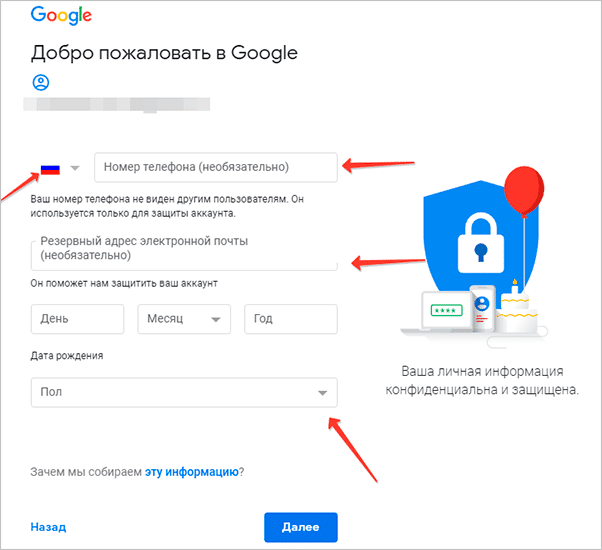
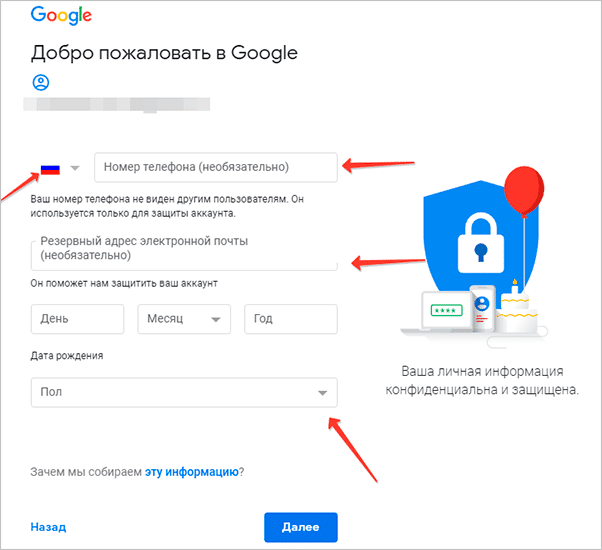
Они нужны для повышения безопасности вашего аккаунта, поэтому я рекомендую не откладывать этот вопрос и сразу ввести все необходимые данные. Номер телефона и резервная почта требуют подтверждения.
В первом случае код придет к вам через SMS. Его необходимо будет ввести в поле и это докажет, что введенный номер принадлежит вам.
То же касается и резервного адреса – необходимо будет подтвердить свое владение этим адресом. Вам отправят письмо с инструкциями, их необходимо будет выполнить.
В принципе, оба действия очень просты, поэтому, я думаю, что трудностей у вас не возникнет.
Учтите, что это необязательные поля. То есть вы можете проигнорировать их и ввести уже позже, в процессе настройки.
Также в этом разделе необходимо ввести свою дату рождения и выбрать пол. Это личная информация, которую можно будет скрыть от чужих глаз. Вы можете кликнуть на синюю ссылку, чтобы прочитать объяснения на тему того, почему они собирают конфиденциальную информацию. Опытные пользователи вряд ли увидят там что-то интересное, а вот новичкам будет полезно.
Как только все данные введены, мы можем продвигаться дальше. Для этого кликаем на уже привычную нам кнопку.
Нас сразу же перекинет на страницу с лицензионным соглашением. Мы можем просто прокрутить его и кликнуть на кнопку “Принимаю” либо же прямо здесь настроить параметры своей конфиденциальности.
Я рекомендую это сделать сразу, чтобы потом не было необходимости куда-то лезть и что-то там искать. К тому же вы можете просто забыть об этом.
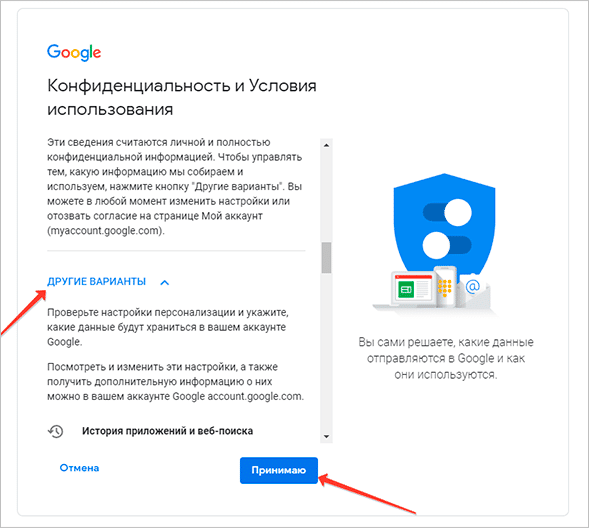
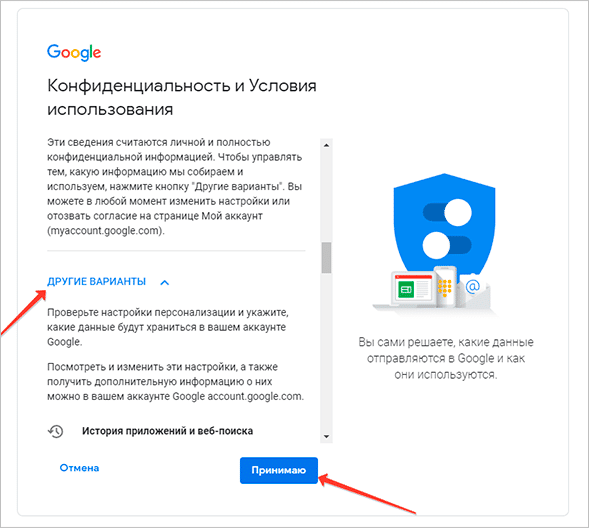
Кликаем на кнопку “Другие варианты”, открывается список, где есть пояснения к каждому параметру и сам выбор по типу “Отправлять данные или не отправлять”.
Прокручиваем поле до самого низа, попутно раскидывая параметры так, как нам этого хочется. Здесь нужно внимательно все прочитать и лично для себя решить, какие параметры оставить активными, какие выключить.
После этого нажимаем на кнопку “Принимаю”. На этом создание аккаунта, а вместе с ним и почтовой учетной записи будет завершено. Мы можем перейти в почту, чтобы начать ей пользоваться. Для этого необходимо перейти по этой ссылке – mail.google.com.
При первом посещении нас встретит окно с подсказками и настройками. Благодаря этому вы сможете выбрать внешний вид своей почты, выполнить первичную настройку и познакомиться с функционалом инструмента.
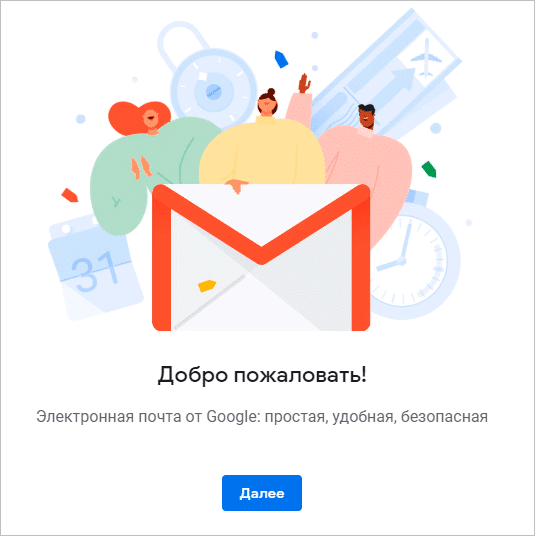
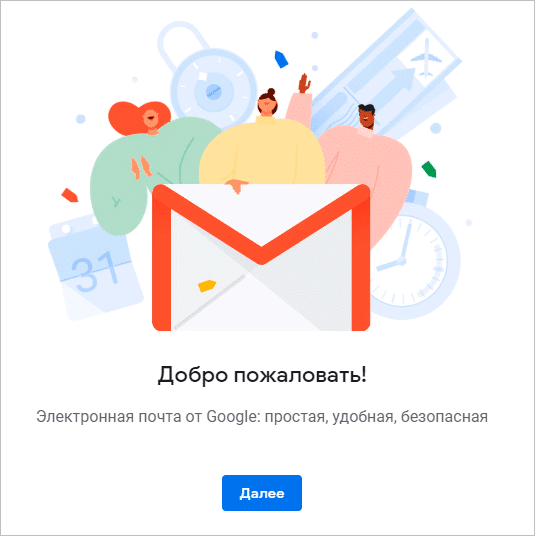
Советую ознакомиться со статьей “Как создать почту Gmail за 15 минут с телефона и компьютера”. В ней подробно рассказано об этом почтовом инструменте, а также о том, как с ним работать.
Как создать учетную запись в Яндексе
Еще один сервис, где можно завести почтовую учетную запись для переписки или использования на сайтах, где нужна регистрация. Процесс здесь тоже очень простой, вам просто необходимо перейти на главную страницу Яндекса, после чего кликнуть на кнопку “Завести почту” в правом верхнем углу.
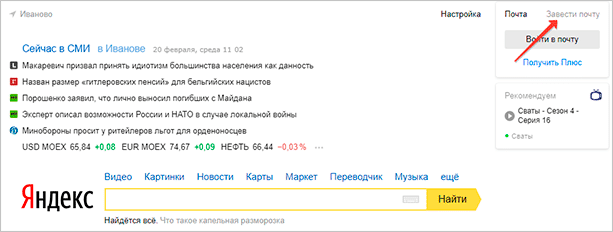
После этого вас перебросит на форму создания аккаунта. Она здесь предельно простая, вам просто нужно ввести все данные, после этого процесс будет почти завершен.
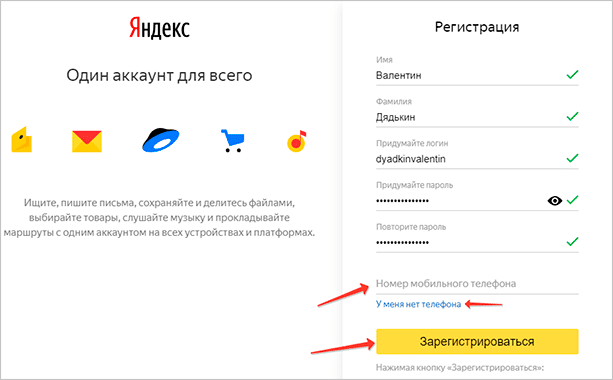
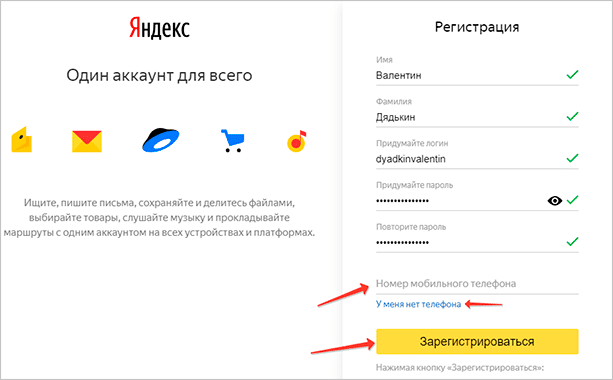
Точно так же вводим имя, фамилию, логин, который будет являться первой частью нашего почтового адреса. Далее, пароль два раза.
С номером мобильного телефона у вас тоже есть выбор. Вы можете ввести его сразу либо же кликнуть на кнопку “У меня нет телефона”. Если вы выберете второй вариант, то откроются дополнительные поля с секретным вопросом. Нужно будет выбрать секретный вопрос и ввести ответ.
Как только все поля будут заполнены, можно кликать на кнопку “Зарегистрироваться”. После этого процесс создания аккаунта будет завершен. Вы сможете пользоваться почтой, настраивать ее, также выбирать темы или даже менять какие-то данные (имя и фамилию, например), введенные ранее.
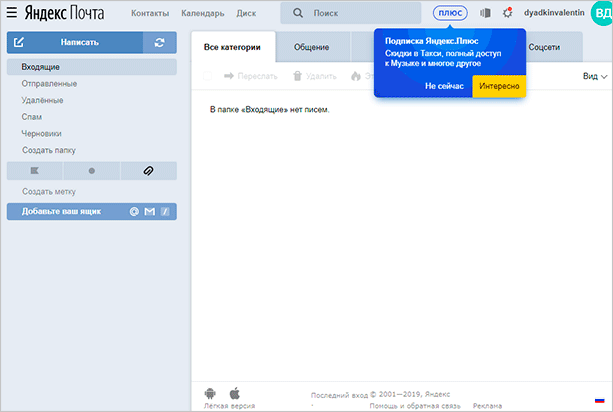
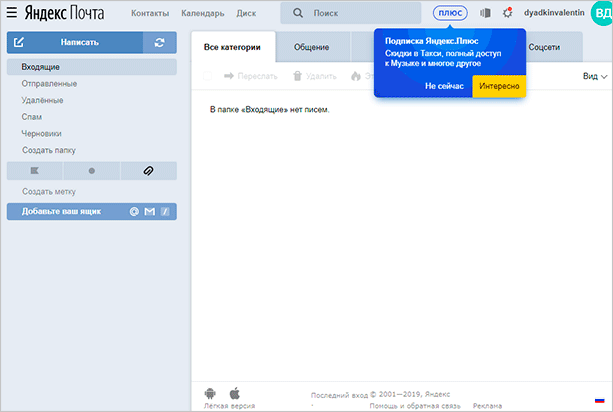
Также советую прочитать статью “Как создать и проверить почту на Яндексе с компьютера и телефона: инструкция с нужными настройками”.
Как создать почту в Mail.ru
Последний сервис, который мы сегодня разберем – Mail.ru. Процесс создания учетной записи почти ничем не отличается от двух предыдущих вариантов. Переходим на главную страницу, находим слева блок с кнопкой “Регистрация нового ящика”.
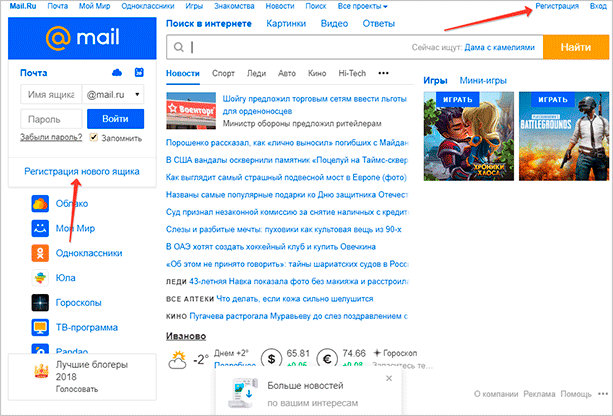
Кликаем на кнопку, нас сразу же отправят к стандартной форме, которую необходимо полностью заполнить.
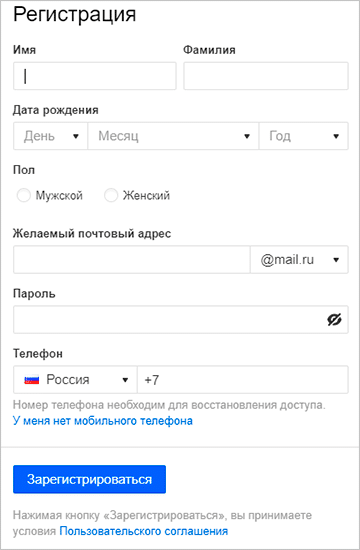
Далее вводим имя, фамилию, выбираем дату рождения, пол, вписываем желаемый почтовый адрес. Здесь, кстати, мы можем сразу выбрать домен, к которому будет “припаркована” наша почта.
Например, если в стандартном @mail.ru желаемый логин занят, вы можете кликнуть по стрелочке и открыть список других доступных доменных имен для почты.
Также после ввода имени и фамилии сервис может предложить вам выбрать автоматически сгенерированный адрес. Это на случай если вы ничего не можете придумать самостоятельно.
Как и в случае с Яндексом, нам необходимо ввести номер телефона либо же выбрать “У меня нет мобильного телефона”. Если вы кликнете по последнему варианту, то откроется поле с выбором секретного вопроса. Выбираете из предложенных, вписываете ответ и кликаете на кнопку “Зарегистрироваться”. Также можно ознакомиться с условиями пользовательского соглашения, ведь при нажатии кнопки вы автоматически соглашаетесь с ним. Это актуально почти для всех сайтов, где есть регистрация.
Если все данные были введены верно, то после нажатия кнопки вас сразу перекинет в ящик. Там вы сможете продолжить настройку: выбрать тему оформления, создать какие-то новые папки и т. д.
С помощью аккаунта Mail.ru вы сможете получать доступ и к другим сервисам этого холдинга. В тех же играх от Mail.ru вам будет доступна быстрая регистрация по почтовому ящику. Именно поэтому я считаю, что этот ящик стоит завести.
Помимо веб-версий, вы можете использовать программы. Их необходимо будет скачать и установить на ПК. Благодаря им вы сможете проверять почту прямо с компьютера. Вам не придется открывать каждый ящик по отдельности, все письма будут в одном месте.
Список таких программ:
- Mozilla Thunderbird,
- SeaMonkey,
- The Bat!,
- Koma-Mail,
- Zimbra Desktop.
Каждое приложение имеет свои плюсы и минусы. После установки программы для почты вам придется ввести правильные данные от своих аккаунтов.
Больше о создании и настройках почты Mail читайте в отдельной статье.
Заключение
Как видите, создать электронный ящик довольно просто. Весь процесс пошаговый и понятный, даже новички легко смогут с этим справиться. Нужно учитывать, что ящик необходим не только для общения, но и для получения доступа к каким-то определенным сервисам.
На этом все, до новых встреч.
Как создать электронную почту бесплатно – инструкция для регистрации почтового ящика (емайл)

Как ни странно, но в 21 компьютерном веке мы все еще не можем обойтись без почты, а точнее без электронной почты. Каждый новичок при знакомстве с глобальной сетью интернет сталкивается с задачей создания и регистрации своего бесплатного почтового ящика, поскольку без своего Емайл не получится зарегистрироваться ни в одной соц.сети, различных сервисах, к тому же с помощью эл.ящика удобно отправлять сообщения в любой конец света. Из этой статьи вы сможете узнать: что такое электронная почта, как зарегистрировать почтовый ящик, какой почтовый сервис выбрать для своего электронного адреса и еще немало интересных и полезных вещей.
Электронная почта – что это такое
Содержание статьи:
Электронная почта – это технология, с помощью которой можно передавать сообщения, картинки, видео и музыкальные файлы на расстоянии другим участникам Интернет (на английском это: electronic mail, сокращено — e-mail или email). Другими словами, эл.почта — это аналог обычной «бумажной» почты, но только в международной сети интернет. Здесь также используются понятия: письмо, отправить, получить, вложение, подпись, адрес. В обиходе люди обычно говорят «электронка», «мыло», «ящик», «емайл».
Если вы думаете, что электронная почта довольно молодое создание, спешу вас удивить – ее возраст уже более полувека! По самым последним данным время появления эл.почты – это 1965 год – именно тогда Ноэль Моррис и Том Ван Влек (сотрудники Массачусетского Технологического Института) разработали программу «mail», с помощью которой стало возможно передавать сообщения между рабочими местами подключенными к одной большой ЭВМ:

После появления глобальной системы доменных имен (DNS) для связи стали использовать в адресе имена доменов, например: box@infomehanik.ru, именно тогда появилась так называемая «собачка» — @.
И наконец, в середине 90-х годов двадцатого века появились массовые емайл-сервисы:
- 1996 год – запущен Hotmail;
- 1997 год – почта Yahoo!;
- 1998 год – российский сервис Mail.ru;
- 2000 год – Яндекс Почта;
- 2004 год – почта Gmail Google.
К плюсам электронной почты можно отнести: легкость запоминания емайл-адреса, который обычно выглядит так: имя_ящика@домен_сервиса; другой плюс – это возможность отправлять любую информацию: текст, файлы, изображения, аудио, видео, программы и т.п.; независимость почтовых сервисов; надежность и скорость доставки почты.
Из минусов следует отметить такое явление, как СПАМ – массовая рассылка рекламной информации без согласия владельца почтового ящика; как и обычной почте, электронной тоже свойственны задержки доставки писем; и последний минус – это ограничение на размер пересылаемого вложения, обычно оно не должно превышать 10 Гб.
Изучив вопрос о том, что такое электронная почта, остается получить ответ на вопрос — Как создать почтовый ящик? На самом деле сделать это очень просто и быстро. Достаточно выбрать любой почтовый сервис (ниже я приведу самые популярные и надежные), придумать название своему ящику, зарегистрироваться и вы становитесь обладателем своего электронного адреса в мировой паутине.
Где создать почтовый ящик – выбираем сервис электронной почты
Итак, вопрос о том, как зарегистрировать новый почтовый ящик, надеюсь у вас не вызовет трудностей, единственной сложностью будет выбор подходящего адреса (не длинного и не очень сложного), но об этом я расскажу чуть ниже, а сейчас сделаю обзор самых популярных почтовых сервисов, как в России, так и во всем мире:
Gmail.com (Джимейл) – это детище корпорации добра “Google”, самый навороченный сервис из всех существующих, оснащен различными возможностями, защитой от спама, двухуровневой системой безопасности и т.п. Есть русскоязычный интерфейс. Кроме указанных достоинств причиной роста популярности является привязка аккаунтов Гугла к смартфонам Android – только при наличии электронного адреса в Гугле возможно скачивать приложения в GooglePlay. Для создания почты достаточно зарегистрироваться в Google.com, где вы получите доступ не только к электронной почте, но сразу ко всем сервисам Гугла, что очень удобно.

Mail.ru (Почта Майл ру) – поставил этот сервис на второе место, так как сам постоянно им пользуюсь (так исторически сложилось). Почта Майл.ру очень популярна на просторах рунета, благодаря русскоязычному интерфейсу, простоте пользования, заботой о пользователях, наличием дополнительных сервисов, таких, как «Новости», соц.сеть «Мой Мир», облачное хранилище «Облако» и еще куче «плюшек» для пользователей. Пусть вас не пугает «скандальная» известность сервиса в связи с давними взломами, когда хакеры умыкнули большой массив информации – сейчас безопасность сервиса находится на достаточном уровне. На Майл можно создать почтовый ящик со следующими окончаниями: @mail.ru, @bk.ru, inbox.ru, @list.ru. Зарегистрировать почту можно здесь: mail.ru (электронная почта вход на мою страницу).

Yandex.ru (Почта Яндекс) – второй по популярности у русскоговорящих пользователей сети, детище компании «Яндекс», известной своим поисковиком для рунета. Обладает простотой и широкой функциональностью. Для создания электронного адреса достаточно зарегистрировать свой акаунт в Яндексе и вместе с почтой вы получаете доступ ко всем его сервисам, чем-то сходными с Джимейл, а также доступ к кабинету Вебмастера и к рекламной сети ЯндексДирект. Зарегистрировать бесплатно ящик можете здесь: yandex.ru.

Rambler.ru (Почта Рамблера) – один из старейших почтовых сервисов, оставшийся от поисковой системы «Рамблер», которая «канул в лету» вместе с аналогичным поисковиком Апорт (Aport.ru). К сожалению, этот емайл-сервис не может тягаться с описанными выше и выбор его вами может сопровождаться «сюрпризами» в работе. Рекомендую использовать для второстепенных задач. На Рамблере можно зарегистрировать ящики со следующими окончаниями: @rambler.ru, @lenta.ru, @autorambler.ru, @myrambler.ru и @ro.ru. Зарегистрировать ящик можно здесь: mail.rambler.ru.

Outlook (Почта Аутлук) https://www.microsoft.com/ru-ru/outlook-com/ – это создание компании Microsoft, созданное на базе сервиса Hotmail.com. Как и все созданное Майкрософтом, отличается сдержанностью и надежностью. Есть русский интерфейс. При регистрации можно выбрать @outlook.com или @hotmail.com. Зарегистрировать ящик можно здесь: signup.live.com.

Yahoo.com (Почта Яху) – почтовый сервис от старейшего поисковика “Yahoo!”, довольно популярен на западе, в нашей стране не очень распространен. Есть русский интерфейс. Можно использовать для второстепенных целей. Регистрироваться тут: Yahoo.com

Как зарегистрировать электронную почту – делюсь секретами
Если вы дочитали до этого места, значит вопрос с выбором почтового сервиса (см. выше) для вас решен. Процесс регистрации для всех почтовиков в принципе одинаков и описан многократно на просторах интернета, поэтому об этом я не стану повторяться. Лучше я поделюсь с вами некоторыми секретами, о которых мало кто знает из новичков:
- Вы можете зарегистрировать сколь угодно почтовых ящиков и на разных сервисах (Джимейл, ЯндексПочта, МайлРу и т.п.). Ограничений по количеству Емайл-адресов для одного человека не существует.
- Для создания почты не обязательно указывать номер телефона, можно обойтись без него, тогда при регистрации вам предложат ввести «секретный» вопрос, ответ на который знаете только вы. Совет: если вы беспокоитесь за сохранность содержимого вашего ящика, при регистрации укажите свой номер мобильного телефона, это защитит от взлома вашу почту на 99%. Если у вас уже есть эл.ящик, вы также можете привязать к нему свой телефонный номер, такая возможность сейчас есть в большинстве почтовых сервисов.
- Выбирая имя для своего Емайл не создавайте слишком длинные и сложные, их трудно запомнить, вот примеры таких «бестолковых» адресов: as.petrov_otdelserv@, alina1988.menedjer@, kri987456321@ — видимо у людей трудности с воображением… Конечно, все красивые и короткие имена давно заняты (в сети даже торгуют такими «красивыми» ящиками!), но при определенном старании можно придумать что-то оригинальное и легко запоминающееся, например: 77box@, doctor77@, freemen@, infomehanik@ :-).
- Пароль для почты имеет важное значение, чем он сложнее, тем труднее его будет подобрать взломщикам. Но тут есть обратная сторона медали – чем длиннее пароль, тем сложнее его запомнить. Поэтому рекомендую делать пароли длиной 10-15 знаков и записывать их отдельно где-нибудь в блокнотике. Можно конечно хранить пароли в браузере или в специальных программках, но это менее надежно. Включайте в пароль буквы, цифры и знаки. Делюсь фишкой – чтобы легче запомнить пароль набирайте его русскими словами, но в английской раскладке на клавиатуре, например ваш пароль «котвсапогах» в английской раскладке будет выглядеть так: «rjndcfgjuf[». Но в таком простом виде не оставляйте пароль, усложните его добавив заглавные буквы, несколько знаков и цифр: «Кот!в!Сапогах10» — на английском это будет выглядеть уже так: «Rjn!d!fgjuf[10» — другое дело совсем, правда?
- Анонимайзер – очень полезная функция, позволяет создавать временные почтовые ящики внутри вашего главного, например для регистрации на не очень надежных сайтах или чтобы избежать дальнейшего спама. После использования временный эл.адрес можно удалить.
- Автоответчик – тоже интересная функция, позволяет автоматически отвечать на каждое входящее письмо. Например, можно создать шаблон письма, которое будет отправляться в ответ на каждое входящее, причем можете в своем шаблоне добавить ссылки на «свои» сайты или еще что-нибудь важное для вас.
- Подпись – чтобы каждый раз не тратить время на проставление подписи в конце письма, один раз создайте свою подпись и каждое ваше письмо будет автоматически подписано.
- Переадресация – позволяет настроить переадресацию со старой почты на вновь созданную. Функция необходима, когда у вас имеется уже несколько почтовых ящиков – позволяет собирать все письма на одном ящике, что серьезно экономит время. В современных почтовых сервисах эту функцию легко активировать, никаких сложностей нет.
- Gravatar (Граватар) – глобально распознаваемый аватар – это ваше фото или картинка, которая следует за вами везде: на форумах, в комментариях и т.д. Позволяет другим пользователям узнавать вас визуально. Для регистрации граватара используется ваш электронный адрес. Получить личный граватар можно здесь: Gravatar.com
- Красивый адрес для почты – в пункте 3 я рассказал, как придумывать простые имена для почты, но если вы амбициозны и энергичны, есть возможность создать «красивый» адрес, например [email protected]. Как это сделать? На почтовых сервисах эта функция называется «почта для домена». Для этого вначале вам понадобиться зарегистрировать доменное имя (домен) такого типа – petrov.ru, putin.ru, galkin.ru. Что такое домен и где его зарегистрировать, я рассказал в статье «Киберсквоттинг — как зарабатывать на доменах». После этого, используя возможности почтовых сервисов (например, Яндекса Почта), создаете почтовый адрес с именем своего домена. Вот и всё!
![]()
Думаю, пора закругляться. Создать почтовый ящик сможет любой, не бойтесь и смело пробуйте, следуйте рекомендациям в этой статье и у Вас все получится.
7 Email сервисов которые помогут упростить задачу

Без электронной почты пользователь сегодня многое теряет. Например, лишается удобного способа обмениваться файлами, не может зарегистрироваться на большинстве сервисов, пользоваться электронными счетами, личными кабинетами на разных сайтах. К счастью, создать ящик легко: это можно сделать бесплатно за несколько минут.
Как создать электронную почту
Это можно сделать на любом из доступных ресурсов, но лучше выбрать те, которые пользуются большей популярностью. У крупных агрегаторов больше возможностей, лучше защита, есть другие полезные функции, которые привязываются к аккаунту. Три популярных почтовых сайта в России это:
- Яндекс;
- Google;
- Mail.ru.
Одни системы гарантируют безопасность, защиту от спама, к другим можно привязать собственную платежную систему, третьи — просто удобны. Выбор всегда зависит от целей, для которых вы будете его применять и личных предпочтений. Ваш электронный адрес будет состоять из двух частей. Первая — придуманный вами или предложенный системой логин. Вторая часть — приставка, она будет относиться к сервису, на котором вы регистрируетесь. Приставка пишется после значка «собака».
Яндекс
Чтобы зарегистрировать аккаунт, зайдите на сайт yandex.ru. В правом углу на вкладке «Почта» есть функция создания. Для регистрации заполните короткую анкету, включающую фамилию, имя, название аккаунта и пароль, который нужно придумать. Персональные данные можно ввести как кириллицей, так и латиницей, а вот логин, который станет вашим адресом — на английском языке. Если название окажется занято, выберите из предложенных автоматически вариантов.
Важно!
Аккаунт на Яндексе нужен для того, чтобы пользоваться другими сервисами этой компании: деньги, еда и т.д. Если хотите ограничиться одним сервисом, выбирайте этот.
Пароль состоит из 6 или более символов. Важен регистр: с большой буквы вы пишете слово или с маленькой. Чтобы увидеть то, что вы вводите, кликните на символ глаза справа в строке.
Чтобы ящик был более надежным, он привязывается к мобильному телефону. В соответствующее поле вводится номер телефона и вам приходит сообщение с кодом, который нужно ввести для подтверждения. Если у вас нет мобильного или вы не хотите его вводить, то вместо этого создайте контрольный вопрос и ответ на него. Эти данные лучше записать. Если вы все сделали верно, то после ввода всех данных вы попадете в свой аккаунт сможете им пользоваться.
Еще один популярный сервис — на базе Google, он называется gmail. Чтобы войти в него, нужно перейти на gmail.com — сразу откроется окно для входа. Если вы зашли впервые, то нужно кликнуть на вкладку «другие варианты» и выбрать «создать аккаунт».
Анкета аналогична той, что вы заполняете на Яндексе. Имя, фамилия, название вашего почтового ящика, пароль. Данные могут быть любыми, а вот для пароля есть строгие требования. Он должен состоять минимум из 8 знаков, содержать только латинские буквы, цифры и некоторые знаки препинания.
Важно!
Самая надежная комбинация для пароля включает в себя строчные и прописные буквы, знаки, символы. Такой пароль труднее взломать.
Помимо указанных данных стоит ввести дату рождения, пол (можно выбрать «не указан»), контактный телефон, запасной адрес электронной почты. Также сервис предлагает выбрать страну, обычно она определяется автоматически по IP. После ввода всей информации откроется окошко с правилами, которые нужно принять. После этого почтой можно пользоваться.
Mail.ru
Этот агрегатор писем остается одним из самых популярных в России. Чтобы создать аккаунт, нужно на главной странице сайта нажать на кнопку «регистрация нового ящика». Это возможно после заполнения анкеты. Для этого нужно ввести данные:
- персональная информация: имя, фамилия;
- дата вашего рождения;
- пол;
- придуманный вами адрес;
- пароль;
- номер мобильного телефона.
Пароль состоит из шести и более цифр и латинских букв. Название почтового ящика пишется латиницей, содержит цифры, некоторые знаки препинания: нижнее подчеркивание, точку или дефис. Можно выбрать также доменную или вторую часть адреса: @mail.ru, @inbox.ru, @list.ru, @bk.ru. Это полезно, если логин уже занят на одном домене, но важно использовать именно его.
Другие почтовые сервисы

Кроме самых популярных есть еще как минимум 4 системы, на базе которых можно создать бесплатный электронный адрес. Алгоритм создания такой же: нужно заполнить анкету с личными данными и придумать название. Либо, как в случае с Apple логин формируется автоматически на основе вашего ID.
- Rambler.ru — очень простой функционал, небольшое пространство для хранения писем;
- Outlook.com — актуален для пользователей Windows, высокая безопасность и 15 ГБ памяти;
- Yahoo! — большое пространство для хранения писем, но пользоваться нужно регулярно: через 6 месяцев отсутствия активности аккаунт удаляется;
- iCloud Mail — для пользователей устройств от Apple, создается автоматически при создании AppleID, дополнительно к ней можно привязать аккаунты с другой почты.
Сколько электронных ящиков нужно
Для удобства стоит завести не один аккаунт, а два. Во-первых, это способ повысить безопасность. Если один из ваших адресов взломали, то вы можете пользоваться другим, а второй — заблокировать, обратившись в службу поддержки. Во-вторых, с помощью второго ящика можно восстановить пароль к вашей почте, если вы его забыли. Можно даже отправить письма с подтверждающими данными на оба адреса, чтобы информация была у вас под рукой.
Важно!
Если вы создаете почту для рабочих целей, то названия ящика следует сделать официальным, желательно использовать свои данные или название компании, чтобы по адресу получатель сразу опознал отправителя.
Наконец, разные ящики помогают сортировать почту. Например, Яндекс — для работы, а Gmail — для личных целей. Функционал у всех сервисов сегодня практически одинаковый, так что в выборе стоит отталкиваться от ваших личных ощущений. Выбирайте почту по дизайну, удобству интерфейса, связанным программам и сервисам.
Как создать электронную почту (E-mail) для mail.ru, google и Яндекса.
Приветствую дорогие читатели. Не редко и в наше время встретишь такой вопрос: Как создать электронную почту, мол как мне создать свою электронную почту. Ребят, реально это проблема еще актуальна. Интернет развивается и много еще пользователей не имеют свою электронную почту.
Не буду даваться в историю, не буду рассказывать зачем вам электронная почта, если Вы читаете эту статью, значит она Вам нужна и не важно зачем. Я, к примеру, сегодня вообще не могу себе представить работу без электронной почты. Она всегда актуальна. И сами сервисы постоянно развиваются.
Площадок, где можно создать свою электронную почту, много. Рассмотрим самые распространенные, все они бесплатные: google (gmail.com), Яндекс Почта (@yandex.ru), Mail.ru (@mail.ru). Есть еще Rambler.ru, но принцип регистрации везде одинаковый.
Регистрация почты на google.com (gmail).
Хороший сервис, тем более, что № 1 в мире, но не в России. Не раз сталкивался по работе с проблемой, что нужно завести почту именно gmail. И так приступим, пошаговая инструкция как создать электронную почту :
Шаг 1.
Конечно в первую очередь заходим на сервис google, по ссылке: Почта Google. Читаем все что написано, определяемся. Там же нажимаем «Создать аккаунт».
 Главная gmail
Главная gmailШаг 2.
Теперь заполняем всю форму справа. Ничего сложного. В поле «запасной адрес эл. почты», можно ничего не указывать, особенно если у вас еще вообще нет почты. Нажимаем «далее».
 Заполняем поля
Заполняем поляПридуманный логин и пароль обязательно записываем где-нибудь в блокноте. Еще можно создать специальный файл на компьютере с паролями.
Откроется политика конфиденциальности. Я советую ее читать, вот прям потратить время и почитать. Полезно знать и понимать что это за сервис, что делает этот сервис и что Вам можно делать. После прочтения листаем вниз и нажимаем «принимаю».
 Читаем политику конфиденциальности
Читаем политику конфиденциальностиШаг 3.
Вот и все. Ваша электронная почта создана, можно пользоваться. Нажимаем снизу «перейти к сервису». Открывается Ваш почтовый ящик, смотрите презентацию и закрываете ее.
Можете добавить свою фотографию, но это не обязательно.
Кроме этого, многие браузеры предлагают Вам сохранить пароль. Сохраняйте. Тогда вам не нужно будет все время вводить логин и пароль. Ничего страшного нет. Если боитесь, что Ваши данные будут украдены, не сохраняйте.
 Можно сохранить пароль в браузере
Можно сохранить пароль в браузереДля того, чтобы заходить на почту, либо сохраните эту страничку в закладки, либо через поиск входите на сервис почты и вводите логин и пароль. Ничего сложного.
Чтобы обезопасить себя от взлома почты, заведите себе привычку менять пароли каждый месяц. Или хотя бы раз в 3 месяца.
Шаг 4.
Изучаем свой почтовый ящик. Например с права у вас навигация. Хотите написать письмо, нажимаете «Написать».
 Слева папки с письмами или меню навигации
Слева папки с письмами или меню навигацииТак же там есть папки, Думаю там все понятно, проблем не должно возникнуть. Можно создавать свои папки, редактировать их.
В папке «Входящие» сверху имеются вкладки. Это некие закладки, позволяют удобно ориентироваться, когда много писем.
Справа вверху имеется значок настройки. При нажатии на него, Вы можете настроить свой почтовый ящик под себя.
 Настройки
НастройкиВ общем пользуйтесь и изучайте.
Создав Аккаунт в Гугле один раз, Вы получаете доступ ко всем службам сервисов google (например Плэй Маркет) . Это очень удобно.
Преимущества Gmail.
Как создать электронную почту, мы разобрали. Преимущества есть у всех почтовых сервисов, рекомендую изучить все сервисы, а потом уже заводить себе электронную почту. Но не обязательно одну. Вот например у меня есть четыре почтовых сервиса: gmail, Яндекс, mail и почта блога polzablog.ru. каждая из них выполняет свои функции.
Теперь к преимуществам gmail:
- Для бизнеса свои гибкие настройки.
- Понятный и современный интерфейс.
- Общий аккаунт ко всем сервисам google.
- Имеются приложения для телефонов.
- Уведомления о новых письмах.
- Поиск в сети интернет с почтового ящика.
Регистрация почты на Яндекс Почта.
Данный сервис мне очень нравится. Он идеально подходит для России, для людей, особенно у кого большие потребности от интернета, почты и так далее. Давайте разберемся как создать электронную почту на Яндексе.
Шаг 1.
Конечно же заходим на Яндекс, вот ссылка: Яндекс и нажимаем «завести почту».
 Главная Яндекса
Главная ЯндексаШаг 2.
Теперь так же вводим свои данные. Советую чтобы они все были реальными. Придумываем логин, понятный Вам. Если такой уже есть, справа Вам сообщат.
 Заполняем свои данные
Заполняем свои данныеПароль нужно придумать длинный, с разными символами. Логин и пароль заполняется латиницей. После того, как ввели номер телефона, справа нажмите «получить код». Вам на телефон придет СМС с кодом, введите его. После чего снизу появится надпись о том, что номер телефона подтвержден.
Кстати, после подтверждения, к вам должно придти СМС со ссылкой на скачивание приложения от Яндекс Почты. Удобно.
Если нет телефона или не хотите вводить, нажмите на кнопку, чуть выше кнопки «получить код», кнопку «У меня нет телефона». Тогда ниже введите код с картинки. Это все нужно, чтобы система понимала, что Вы реальный человек.
Обязательно почитайте «Пользовательское соглашение » и » Политику конфиденциальности.» Это тоже очень важно. Если со всем согласны, ставим галочку слева и ниже нажимаем на кнопку «Зарегистрироваться».
Шаг 3.
Вот и все, почта создана и там уже есть два письма. Читайте и можно удалять.
Теперь изучайте свой почтовый ящик. Настроек тоже много. Чем-то интерфейс похож на gmail. Но настроек больше, функционал лучше.
 Изучаем интерфейс
Изучаем интерфейсСлева так же папки с письмами по категориям. Во входящих, вверху, закладки, удобные. Вверху значек с настройками и так далее. Там можно установить свою фотографию, он будет такая же и в других сервисах Яндекса.
Шаг 4.
Для того, чтобы снова заходить на свою почту, либо сохранить пароль в браузере (когда предлагает), либо сохраните страницу в закладках. Можно просто зайти на Yandex.ru и справа вверху зайти на почту.
Советую установит приложение для браузера. Очень удобно. Там же можно и редактировать письма.
Советую почаще заходить в почту и удалять не нужные Вам письма, особенно спам. Так будет и места больше в почтовом ящике и почта не заломлена.
Преимущества:
- Общий аккаунт ко всем сервисам Яндекса, а их очень много.
- Понятный и интуитивный интерфейс.
- Очень гибкие настройки.
- Имеется мобильная версия.
- Уведомления о письмах в браузере в виде «пуш уведомлений».
- Имеется расширение для браузера.
- Объединение других почтовых ящиков (от других почтовых сервисов в почте Яндекса отображаются все письма. Все в одном месте).
- Подробные инструкции.
- Приятная и быстрая техническая поддержка.
Регистрация почты на Mail.ru.
Тоже достаточно распространенный сервис, очень даже удобный. Мне он подходит для повседневного пользования или можно сказать, личной почты. Теперь давайте узнаем как создать электронную почту на mail.ru.
Шаг 1.
Заходим на главную страницу сайта: mail.ru. Теперь слава нажимаем «Регистрация в почте». Отметим сразу, что данная регистрация едина на всех проектах Mail, в том числе — социальная сеть «Мой мир».
 Главная mail.ru
Главная mail.ruШаг 2.
Дальше как обычно, заполняем все поля. Ничего сложного. Телефон тут можно не указывать. Но бывают случаи, когда забыл пароль. А вот с помощью телефона можно легко восстановить пароль.
 Заполняем свои данные
Заполняем свои данныеНе забываем читать «Пользовательское соглашение», в самом низу. Это не обязательно, но полезно.
Когда все заполнено, нажимаем на кнопку «Зарегистрироваться». Если вы указали свой телефон, то Вам придет СМС с кодом, вводим код из нее и все готово.
Если телефон не указывали, то при нажатии кнопки, вам нужно просто ввести цифры с картинки и все готово.
Ваша электронная почта создана.
Шаг 3.
Продолжаем разбираться с вопросом, как создать электронную почту на mail.ru. Теперь откроется первое окно, с небольшими предварительными настройками.
С начала Вам предлагают установить фотографию, это не обязательно, можно пропустить. Если фотографию установите, она будет такая же и в социальной сети «Мой мир».
 Можно свою фотографию вставить
Можно свою фотографию вставитьТеперь можно настроить фон для своей почты. Очень к стати приятно, а то один белый фон надоедает. Ну или можно просто пропустить и останется простой белый фон.
 Выбираем фон почтового ящика
Выбираем фон почтового ящикаДалее Нам предлагают установить мобильное приложение. Так же очень удобно. Если не нужно, то просто нажимаем кнопку «Закончить».
В почте уже имеются 3 письма, прочитайте их и можно удалить.
Шаг 4.
И снова изучайте функциональность своего почтового ящика. Тут все просто и интуитивно понятно. Думаю разберетесь.
 Интерфейс почтового ящика
Интерфейс почтового ящикаПреимущества:
- Достаточно понятный, интуитивный интерфейс.
- Красивое настраиваемое оформление.
- Так же имеется мобильное приложение.
- Имеется встроенный чат «Майл Агент». Да он еще жив. По нему очень удобно связываться со службой поддержки. Отвечают достаточно быстро и понятно.
- Без дополнительной регистрации доступно облако от mail.ru. Полезная штука в современном мире. Изначально доступно 8 Гбайт.
- Имеется несколько полезных приложений, которых нет в других сервиса. Такие приложения, как «Календарь», имеют очень хорошую функциональность.
Заключение.
Думаю я смог ответить на вопрос как создать электронную почту на gmail, mail.ru и Яндекс Почте. Конечно есть еще неплохой сервис — Rambler.ru. Но в последнее время мне он не нравится. Регистрация там аналогичная, как и описано выше.
Если у Вас остались вопросы, то пишите в комментариях. Я или наши читатели Вам помогут. Пишите по любым вопросам, постараемся помочь.
В современном мире, электронная почта очень потеснила обычную почту, с бумажными письмами. Но не на все 100%. Конечно «электронка» на много лучше, как минимум, сообщения уходят и приходят мгновенно. Есть интеграция и в мобильных приложениях.
Выбор почтового сервиса зависит только от ваших потребностей. В каждом из них есть свои уникальные положительные качества и приложения. Можете подробно каждый сервис изучить, а можете в каждом зарегистрироваться. Главное в них не запутаться.
На этом у меня все, всем пока.
ProtonMail — это бесплатная зашифрованная электронная почта.
Безопасная электронная почта: ProtonMail — это бесплатная зашифрованная электронная почта.Два года по цене одного
$ 2 / мес
Базовая цена 4 $ / мес
Швейцарская конфиденциальность
Безопасность и нейтралитет данных
ProtonMail зарегистрирован в Швейцарии, и все наши серверы расположены в Швейцарии.Это означает, что все пользовательские данные защищены строгими швейцарскими законами о конфиденциальности.
Сквозное шифрование
Автоматическая защита электронной почты
Мы используем сквозное шифрование и шифрование с нулевым доступом для защиты электронной почты.Это означает, что даже мы не можем расшифровать и прочитать ваши электронные письма. В результате ваши зашифрованные электронные письма не могут быть переданы третьим лицам.
Анонимный адрес электронной почты
Защитите вашу конфиденциальность
Для создания защищенной учетной записи электронной почты не требуется никакой личной информации.По умолчанию мы не ведем журналы IP, которые могут быть связаны с вашей анонимной учетной записью электронной почты. Ваша конфиденциальность превыше всего.
Открытый исходный код
Бесплатная безопасная электронная почта
Мы считаем, что конфиденциальность электронной почты должна быть доступна всем.Вот почему наш код имеет открытый исходный код, а базовые учетные записи ProtonMail всегда бесплатны. Вы можете поддержать проект, сделав пожертвование или перейдя на платный аккаунт.
Простота использования
Безопасность без хлопот
ProtonMail можно использовать на любом устройстве без установки программного обеспечения.Учетные записи защищенной электронной почты ProtonMail полностью совместимы с другими поставщиками электронной почты. Вы можете отправлять и получать электронные письма в обычном режиме.
Современный дизайн почтового ящика
Безопасность и производительность
Почтовый ящик ProtonMail оптимизирован для повышения производительности.Каждая деталь в нашей защищенной электронной почте оптимизирована, чтобы помочь вам лучше читать, систематизировать и отправлять электронную почту.
Безопасность и современный дизайн
Наш почтовый ящик нового поколения разработан, чтобы помочь вам работать быстрее благодаря простоте использования.Шифрование, которое мы используем для обеспечения полной невидимости электронной почты.
Наша история начинается там, где зародилась сеть, в ЦЕРНе.
Мы — ученые, инженеры и разработчики, работающие над защитой
гражданских свобод в Интернете.
ProtonMail была основана в 2013 году учеными, которые встретились в ЦЕРН и были объединены общим видением более безопасного и частного Интернета. С тех пор ProtonMail превратился в глобальную инициативу по защите гражданских свобод и построению более безопасного Интернета с членами команды из Калифорнийского технологического института, Гарварда, ETH Zurich и многих других исследовательских институтов.
Сегодня мы помогаем нашему сообществу миллионов пользователей защитить свои личные данные в Интернете.Более 10 000 сторонников помогли нам в этой миссии, сделав пожертвования, чтобы сделать этот проект возможным. Благодаря вашей поддержке мы продолжаем развивать современные технологии обеспечения конфиденциальности и безопасности электронной почты из нашей домашней базы в Женеве, Швейцария.
Познакомьтесь с нашей командой Присоединяйтесь к намНА ОСНОВЕ В ШВЕЙЦАРИИ С ГЛОБАЛЬНОЙ ПОДДЕРЖКОЙ
Конфиденциальность — одно из основных прав человека.
Ваша поддержка помогает нам защищать конфиденциальность во всем мире.
 Отметьте дату! Бета-версия ProtonCalendar
Вот
Отметьте дату! Бета-версия ProtonCalendar
ВотКалендарь — это больше, чем просто инструмент.Это запись моментов, составляющих вашу жизнь — ваши большие встречи, ваши встречи с друзьями, и детские дни рождения. За…
30 декабря 2019 г.
Мы предлагаем дополнительные ресурсы в ответ к COVID-19Мы живем в ситуации, когда беспрецедентный в современной истории.В момент большая профессиональная неопределенность и личная стресса, нас также просят держаться отдельно от друг друга физически. За последние несколько недели…
Отправлено: 8 апреля 2020 г.
Если вы не знаете, как вручную зашифровать электронные письма PGP и отправить их, возможно, это не для вас.Мы сообщим вам, если не сможем расшифровать ваше сообщение.
----- НАЧАТЬ БЛОК ПУБЛИЧНЫХ КЛЮЧЕЙ PGP ----- Версия: OpenPGP.js v4.3.0 Комментарий: https://openpgpjs.org xsFNBFgXnNwBEADDvpflLPNrbYvxcNuCcGdTAjGmRLgZRhANvOuAqMd / vTID frdnzDx + fGBxiZvK97hkRxRZh5 + E5fAXgDjkb + bepVbFhzGKa5yXAJgSkAMR 3EPozkFnWlFhd1 + TrNkGkS4k1IvB60TBnm0ppDo7oIINREFrYDg5orubngzW LPy67KZa9kRElZteLukrkdrZJZl / zAp / wxWzdklafgKJ8W3VbINiyaj8Pvsk utX3 + s2VrMsDg5YRFkb1xpSP8q / ed7qZrhaENC26 + SxE / 9b40G + Y / Jn9dOzg 9QI / xGp5OfCWd2FZ5MYimjmp9cyz + Yam + mlxHFOCE4RnnKP / xB5n / IdsWh56 E / DsC6Uec9rQM0MDtHQZGmS2EHo / JuDelhkgpOy6ZICL2BOgJW57vw3lQ6OO PuANpipHlpHRKa4B + iLpWbJdgr3B4S0oX0saARZkE61M48uRQM44ja7yDCza wQ3HmwC3xLDFKip9E + mn4dufooF4G7DWCs4HnLBMQsal5RKMo4bPd1mezh3l bdej / EXdBYF5lioqSTcHR4UTQzmje9fzJYTTW2z8o5wRrM8GqqcKOSnGF60k q1LjRVg1XL / BnR5j00OZhG23Qdl13Wmx70Ni + hPF0Pt0lpVYsqV6yL3Z3Ngl jWU5NBrn3Cm7II7t0ek0JRw9U1aF45SjeNgZ1QARAQABzTFzZWN1cml0eUBw cm90b25tYWlsLmNvbSA8c2VjdXJpdHlAcHJvdG9ubWFpbC5jb20 + wsF / BBAB CAApBQJYyt / tBgsJBwgDAgkQzddgteYNtPgEFQgKAgMWAgECGQECGwMCHgEA CgkQzddgteYNtPjDxw / 6Akui3uN8IV8gafEbIr98P1FzTqWeLq + 0sWZURlsp ucC + Tj / FJHTqOXlVqocilsRLXgZo + axX7 / 9l0sE0pm / 2Yiz1ToFHTS8x7dxH uUeUIaw8g91DYmqKikgFknf + XKFPg + qorEXUnzKWKkpgKJ9ymcXNMxwUlo + 4 7OsN3Wncmes3OdYdzEhhkt9LNt099G / OxuAymqQ / ojCJb3nb0yj8mLNbNzR + T97rpCLdUWIjejIPZN4VVrhMf6aQhN3Mvet / Beqw / kPx9u8iROw7Y65lq7CM ZZXLYfVSOZCaQjMnX8RsIhy6Lwytf0QOK + 4EsK / nJ6S3FECaF7nQg6m71xRW KJLAtCWJWrML2nyKsC5OLeseafMC3Vk81niltdEJKs8xPv66FhBJFJ4Antzp yeu / pvh6RhyElk9mLgs + IKe13u1zi4QerUgL7uf1sF9qUp8gZ6qFv1lY09t8 Jre5OtjYS / JRDoPNObejI2zQRnFXLRmCxSwbgsjj49hij1NjB355bZ + z0Epb OQAcL5nNdWjmFzvsIDnGsYohaCwPO21BoS430o6ULXG3A3XE09e3vbxlcsly k2w580irZ27UYGzJd8Z3cLUwPY4u8 / + 4kWDRGuh4G94iQf + JPmxWhvVK4QFI RsfEJ7ARU1yd3A6T9EOlzGIMMUko5irwsVcoYTPc6vbOwU0EWBec3AEQAMlh ObI5oRLXlgXMKYA64nMVBZuG2pLedqpFB5ccybPYVBrPWKpV8x2rAgmuLrhC 1Jyk2ftem0SVjCABrPWR92m11yzQirrWyWBZJeVINrZCuOrk0SD24ULpd + rR 6k5DJ4atrsO2MJudjpSFwFO0Zf45n1uiHvvg5iX15IRX2G1wrjNkG + Y9nNnC 3Z7h + Nqjfnlv8c9A9aYvfTn4c9tCc76DtMv7hMl46bBf06K7 / 1F8py + mQuGC 2yP / GIePV5XGwe0 / ZXncgWlt1OBdyYCwQzgvcgSKI0wSf4zcFmdVsBOiRhXZ ahs9nGT8X / c8lvkdix0z + 9qFW + / ryCNm9m2vD1t + NgvaUFgALpFwmqX2hAL6 1btVMo5wL5z9P87Nc + 9NDb2s5L8qcrzjBGZueviJd + z7YL8z3uQBLTPCXfJP vacO1 + rRHnF0mmLdUKWjxBakoQndrgh7jd595cn + W5gWOetgacdWowG35fnO LGwCulzNsJPwChiPWFQXT6ZVllA / Wgp + Jh + z0IWTc + 1Su2eSbivH / kfbqKLd FDflWq + cFxcNjVr + rex + Vvi1CTx1 / eulqxs7Vm3dOQM9Utbww / 1ZlMw8PfCy wP5uwojS1OoFkT + vsnMX8jvbestiveK5e2OLy8 + dE7ggAi6K0dsxWLJ971MJyYB CeYQl63w1Q0I + eA8T3RpABEBAAHCwWkEGAEIABMFAljK3 + 8JEM3XYLXmDbT4 AhsMAAoJEM3XYLXmDbT4AUoQALEr / H52Mn6JmqRItX0LGjFo1CaCKOU15Xtl nXkDu4sxJeO3tN5I79T4Rldfkv3rWH / BXdVKyuCDPQbOVDWdT9YJdghqt + XK u4BhOniiBHM45JrPzZAae9b8IRJ700ZTPe24Wzdr9aZRwv8jCsRuZ6YvXQjQ hYkCLltUQ7Q0kEXAEsLxzTXC7KxPi8cIgjMe5jv9yoFk97 / nNnc1pHWqpoSy e9Q54sjPak0K5yXic9RSuyG1sDE3KPx1gZ9T3kTG3jPh5Cic09ncvFGMA3iN Rm5dIvPnH + oOn71bbcducqOWyLCYwhDc0rE73t9QJZbN3vHGdvnv4Smoku3G jw7BklRbPnH6ZBuVXHNaq0PglDVILIyWYv66NYyZvSN0BbIYN + POVYaAZm / R AQ / U + KaSLIJkOjAgxc6PQDvxgIDl / jaeZE7UjOi + 83MDsoks5hZgGO99lBoz 9pXlthFPXDbOGfwCYspKeJseTT + QD6cASu63BI0mDHv6 / toF3qxgmH0vw5sA 0t9R3ZaSlr / fCSp / Ykj7pZPzhNNnzgh2apTi8qr / G2dMgqV + wbmYrb / Ulzyw + gbKqyFRxmxIfyxUVc9gOF50JV8ALjFmjAvUsrChmnTQxiXWCKPlc6ecvJKn VCcIf3clIQfiCfs76qEz9pW8LBANtuoBA8gxkRxNe1ia3Ljw = IoDL ----- КОНЕЦ БЛОКА ПУБЛИЧНЫХ КЛЮЧЕЙ PGP -----.
Бесплатный почтовый аккаунт | Создайте свою бесплатную почту
Размещено: 13 июня 2018 г.
Google Mail, известный как Gmail, является официальным бесплатным почтовым сервисом, предлагаемым Google. Он был создан в 2004 году, 1 апреля, и в настоящее время является одним из наиболее часто используемых почтовых сервисов во всем мире с 288 миллионами активных учетных записей в 2012 году. С июня 2015 года Gmail представил новинку с возможностью «отменить» или «отменить отправку». …
Размещено: 12 июня 2018 г.
Выпущенная 21 год назад, 4 июля 1996 года, Windows Live Hotmail была официальной службой электронной почты Microsoft до 2012 года.Однако его заменил Outlook. Однако в настоящее время все еще можно использовать Hotmail через инструмент Outlook. Он позволяет мгновенно и практично отправлять и получать электронные письма. Быть первым…

Размещено: 12 июня 2018 г.
Outlook стал преемником Hotmail и в настоящее время, без сомнения, является официальной службой электронной почты Microsoft. Этот инструмент был запущен в 2012 году как неотъемлемая часть Microsoft Office.И у него есть полный календарь, менеджер контактов, менеджер задач и блокнот для заметок. Все эти дополнительные функции отличают этот мощный инструмент от других существующих…

Размещено: 15 июля 2016
Frontier Mail Login — создайте здесь учетную запись Frontier Mail Login — это служба электронной почты, предоставляемая Yahoo. Вы можете создать свою учетную запись для входа в Frontier Mail. От службы электронной почты, в которой Yahoo является поставщиком, можно ожидать хорошего.Вход в систему Frontier Mail предоставляет вам все самое лучшее от Yahoo. Создайте здесь свой Frontier…

Размещено: 15 июля 2016
Вход в почту Google — ваша бесплатная учетная запись электронной почты Google Вход в систему с помощью электронной почты Google — это бесплатная учетная запись электронной почты от Google. Здесь вы можете создать свой вход в почту Google. У входа в систему почты Google есть панель управления, слишком простая в использовании. С помощью этой панели вы оптимизируете работу с электронной почтой. По щелчку…

Размещено: 15 июля 2016
Электронная почта Вход в AOL — сделайте вашу электронную почту AOL Электронная почта Вход в AOL — это бесплатная служба электронной почты AOL.Вы можете создать свой вход AOL. AOL с 1993 года предлагает бесплатную электронную почту по всему миру. Благодаря более чем двадцатилетнему опыту предоставления лучших бесплатных услуг электронной почты, AOL Sign In может многое предложить….

Размещено: 15 июля 2016
Hushmail Login — Ваша безопасность при усилении Hushmail Login — это служба электронной почты, где ваша безопасность является приоритетом. Думая таким образом, можно во многих отношениях усилить службу, чтобы удовлетворить ваши потребности в безопасности и предотвратить атаки злоумышленников.Таким образом, вы можете видеть Hushmail, как Outlook, возможно, вы можете читать…

Размещено: 15 июля 2016
Outlook eMail Login — ваш новый адрес электронной почты здесь. Outlook Mail Login — отличная служба электронной почты от Microsoft. И здесь вы можете сделать для вас вход в электронную почту Outlook. У него такой многолетний опыт, чтобы предложить вам множество услуг и развлечений. Все это в вашей электронной почте….

Размещено: 15 июля 2016
Yahoo Mail Sign In — создайте свой логин Ymail. Yahoo Mail Sign In был создан для использования в качестве вашей электронной почты.Здесь вы можете войти в систему Ymail и создать бесплатную учетную запись электронной почты. С вашим логином Ymail вы также можете получить доступ ко многим другим сервисам Yahoo. Не теряйте время и уже…

Размещено: 15 июля 2016
Электронная почта Gmail Login — все от Google к вам Электронная почта Gmail Login — это служба электронной почты, которую Google предлагает своим пользователям бесплатно. Здесь вы можете создать свою учетную запись Gmail. Вход в Gmail имеет упрощенную панель управления.Это позволяет вам оптимизировать обслуживание. Справиться с этим действительно легко….
.